Bonjour à tous !
J'écris ce message pour vous faire partager un jeu de course gratuit : le célèbre Trackmania Nation Forever.
Grâce à ce tutoriel, vous allez pouvoir installer ce jeu sur votre Mac, avec le son, les parties en ligne, sans plantages et sans trop de pertes de performances
Quelques screenshots du jeu


Prérequis
- Un Mac avec Snow Leopard (dernière version de préférence)
- Trackmania Nation Forever (Vous pouvez le télécharger gratuitement ici : http://www.trackmania.com/
- Une carte graphique assez récente (Les cartes GMA ne fonctionnent pas à priori, mais il y a une astuce qui peut marcher. Je reviens dessus a la fin du post)
- Crossover Games, PlayOnMac (dernière version conseillée), ou wine (pour les durs)
J'ai essayé le jeu avec une carte nvidia 9400 GM, et aucuns lags chez moi, que du bonheur .
.
Vous êtes prêts ? C'est parti !
Étape 1 : Téléchargement de PlayOnMac
- Voici un lien direct pour vous
Étape 2 : Premier lancement de PlayOnMac
- Lancez PlayOnMac. Vous obtenez la fenêtre suivante (cliquez pour agrandir) :
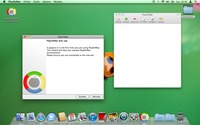
- Cliquez sur suivant. PlayOnMac vous propose d'installer XQuartz, afin de faire fonctionner la 3D correctement pour les jeux utilisant Wine :
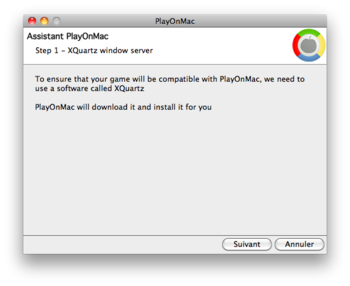
- Cliquez sur suivant
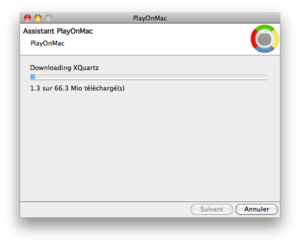
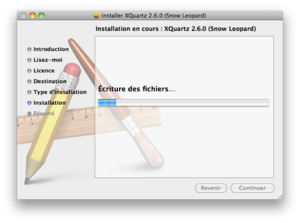
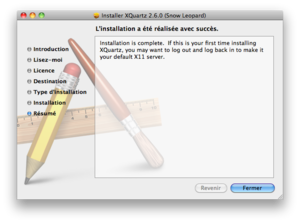
- Laissez ensuite PlayOnMac télécharger les polices Microsoft, et télécharger les mises à jours des applications supportées
Étape 3 : Installation de Trackmania
Enfin on y arrive
- Cliquez sur le bouton Installer de la fenêtre PlayOnmac, puis allez dans Jeux. Vous obtiendrez la fenêtre suivante :
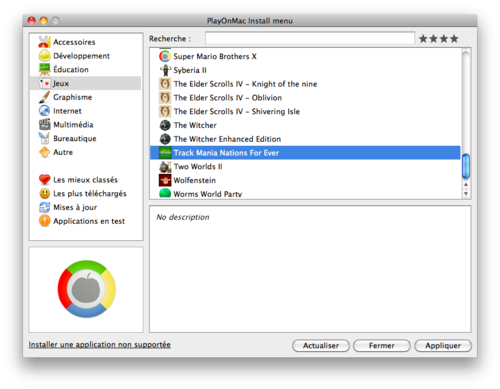
- Une fois Trackmania Nation Forever sélectionné, cliquez sur Appliquer.
Ensuite, faites suivant (deux fois)
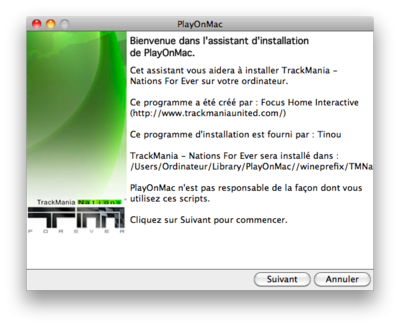
- Lorsque l'on vous demande où se trouve le fichier d'installation (voir image ci-dessous), cliquez sur parcourir, puis sélectionnez le fichier téléchargé sur le site de Trackmania
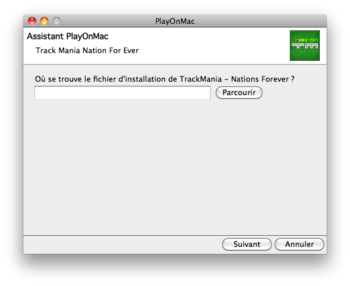
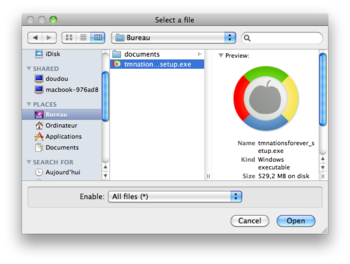
- Wine va ensuite gentiment installer Trackmania
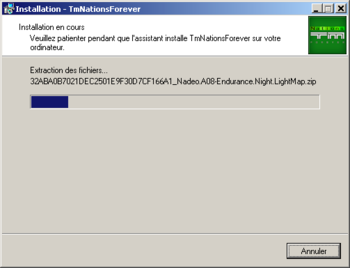
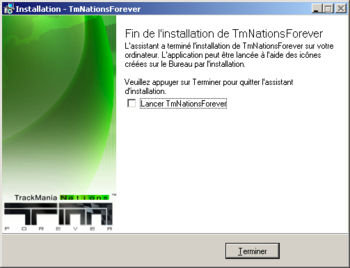
- À la fin de l'installation, décochez la case "Lancer TmNations Forever". PlayOnMac va en effet faire quelques réglages automatiquement pour que le jeu fonctionne sans planter.
- Une icône en .desktop a été crée sur votre bureau par wine, ne l'utilisez pas
- Laissez PlayOnMac terminer l'assistant.
À partir de cet instant, Trackmania est installé et est parfaitement fonctionnel !
Étape 4 (facultative) : Création d'une icône
Cette étape vous permettra de vous passer de PlayOnMac par la suite, et d'avoir une jolie icône pour Trackmania comme ceci :
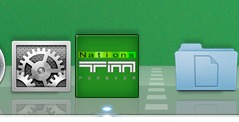
1 - Faites un clique-droit sur l'icône de Trackmania dans la fenêtre de PlayOnMac, et cliquez sur "Changer l'icône"

2 - Choisissez l'icône comme ceci :
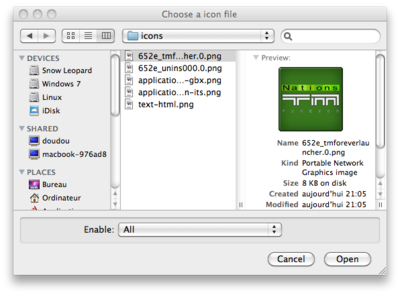
3 - L'icône de Trackmania a changée. Cliquez dessus. Cliquez sur le bouton Package de PlayOnMac, puis Suivant, suivant, suivant, suivant.
4 - Miracle, vous avez une icône de Trackmania sur votre bureau
À partir de cet instant, vous pouvez quitter PlayOnMac et vous en servir uniquement si vous avez d'autres logiciels à installer
Lancement de Trackmania
- Soit vous utilisez l'icône créée dans l'étape 4, soit vous lancez Trackmania depuis PlayOnMac, le résultat est le même
- Trackmania vous diras "Impossible de trouver les réglages de votre carte graphique", c'est normal. Le jeu fonctionnera quand même
- Cliquez sur "Configurer" et choisissez la bonne résolution d'écran (1280x800 sur mon Macbook)
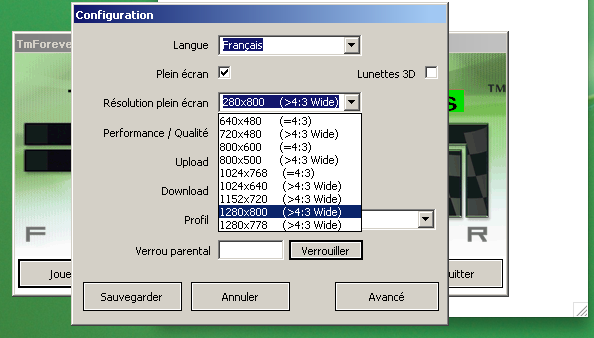
- On sauvegarde, et on peut enfin lancer le jeu
Pour les possesseurs des cartes Intel GMA
Si vous avez un écran blanc, une astuce reportée sur nos forums semble fonctionner.
- Allez dans le menu Outils de PlayOnMac, puis dans Gérer les versions de Wine
- Choisissez 1.2.1-cxg, puis sur le bouton "Ajouter"
- Allez ensuite dans l'onglet "Mes applications"
- Cliquez sur Track Mania Nation For Ever
- Version : Choisissez 1.2.1-cxg
Quelques screenshots et vidéo
http://www.playonlinux.com/images/tmnf_mac/28.png
http://www.playonlinux.com/images/tmnf_mac/29.png
http://www.playonlinux.com/images/tmnf_mac/30.png
http://www.youtube.com/watch?v=nLKyIT5P25U
J'espère que ce tutoriel vous sera utile et je vous souhaite un bon jeu
J'écris ce message pour vous faire partager un jeu de course gratuit : le célèbre Trackmania Nation Forever.
Grâce à ce tutoriel, vous allez pouvoir installer ce jeu sur votre Mac, avec le son, les parties en ligne, sans plantages et sans trop de pertes de performances
Quelques screenshots du jeu


Prérequis
- Un Mac avec Snow Leopard (dernière version de préférence)
- Trackmania Nation Forever (Vous pouvez le télécharger gratuitement ici : http://www.trackmania.com/
- Une carte graphique assez récente (Les cartes GMA ne fonctionnent pas à priori, mais il y a une astuce qui peut marcher. Je reviens dessus a la fin du post)
- Crossover Games, PlayOnMac (dernière version conseillée), ou wine (pour les durs)
J'ai essayé le jeu avec une carte nvidia 9400 GM, et aucuns lags chez moi, que du bonheur
 .
.Vous êtes prêts ? C'est parti !
Étape 1 : Téléchargement de PlayOnMac
- Voici un lien direct pour vous
Étape 2 : Premier lancement de PlayOnMac
- Lancez PlayOnMac. Vous obtenez la fenêtre suivante (cliquez pour agrandir) :
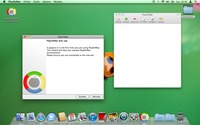
- Cliquez sur suivant. PlayOnMac vous propose d'installer XQuartz, afin de faire fonctionner la 3D correctement pour les jeux utilisant Wine :
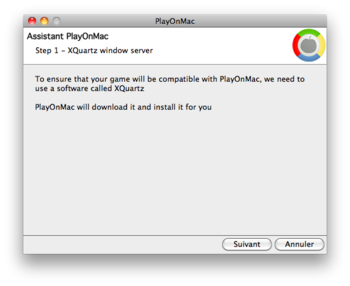
- Cliquez sur suivant
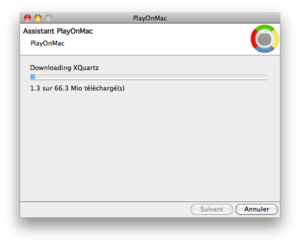
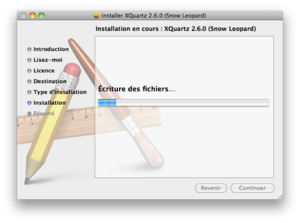
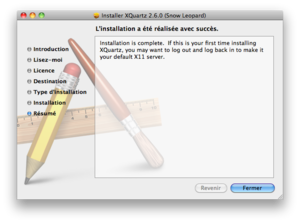
- Laissez ensuite PlayOnMac télécharger les polices Microsoft, et télécharger les mises à jours des applications supportées
Étape 3 : Installation de Trackmania
Enfin on y arrive
- Cliquez sur le bouton Installer de la fenêtre PlayOnmac, puis allez dans Jeux. Vous obtiendrez la fenêtre suivante :
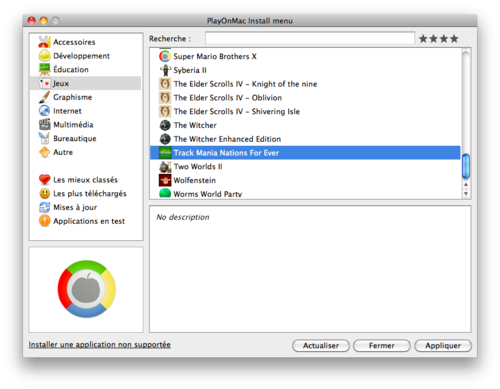
- Une fois Trackmania Nation Forever sélectionné, cliquez sur Appliquer.
Ensuite, faites suivant (deux fois)
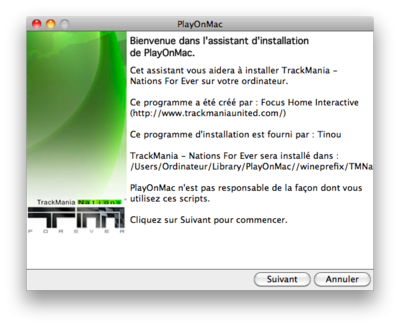
- Lorsque l'on vous demande où se trouve le fichier d'installation (voir image ci-dessous), cliquez sur parcourir, puis sélectionnez le fichier téléchargé sur le site de Trackmania
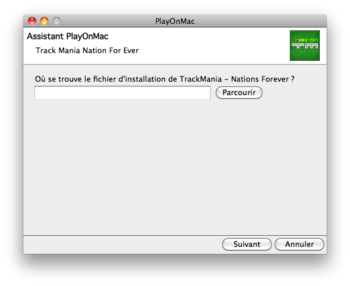
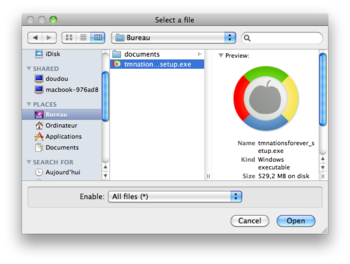
- Wine va ensuite gentiment installer Trackmania
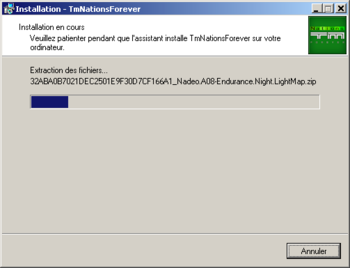
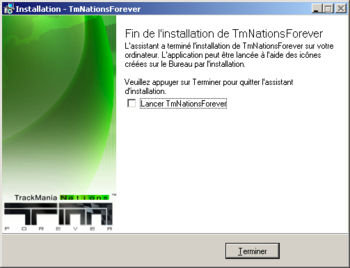
- À la fin de l'installation, décochez la case "Lancer TmNations Forever". PlayOnMac va en effet faire quelques réglages automatiquement pour que le jeu fonctionne sans planter.
- Une icône en .desktop a été crée sur votre bureau par wine, ne l'utilisez pas
- Laissez PlayOnMac terminer l'assistant.
À partir de cet instant, Trackmania est installé et est parfaitement fonctionnel !
Étape 4 (facultative) : Création d'une icône
Cette étape vous permettra de vous passer de PlayOnMac par la suite, et d'avoir une jolie icône pour Trackmania comme ceci :
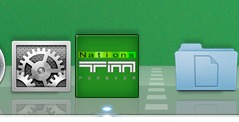
1 - Faites un clique-droit sur l'icône de Trackmania dans la fenêtre de PlayOnMac, et cliquez sur "Changer l'icône"
2 - Choisissez l'icône comme ceci :
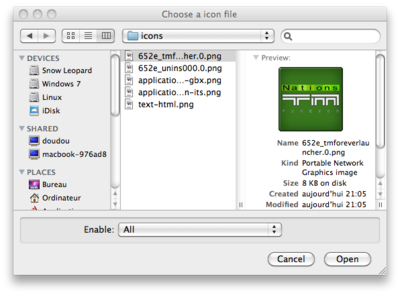
3 - L'icône de Trackmania a changée. Cliquez dessus. Cliquez sur le bouton Package de PlayOnMac, puis Suivant, suivant, suivant, suivant.
4 - Miracle, vous avez une icône de Trackmania sur votre bureau
À partir de cet instant, vous pouvez quitter PlayOnMac et vous en servir uniquement si vous avez d'autres logiciels à installer
Lancement de Trackmania
- Soit vous utilisez l'icône créée dans l'étape 4, soit vous lancez Trackmania depuis PlayOnMac, le résultat est le même
- Trackmania vous diras "Impossible de trouver les réglages de votre carte graphique", c'est normal. Le jeu fonctionnera quand même
- Cliquez sur "Configurer" et choisissez la bonne résolution d'écran (1280x800 sur mon Macbook)
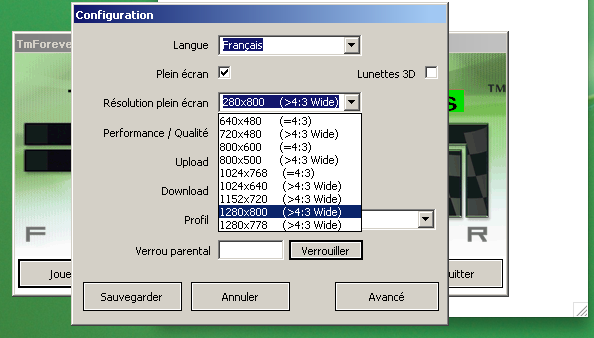
- On sauvegarde, et on peut enfin lancer le jeu

Pour les possesseurs des cartes Intel GMA
Si vous avez un écran blanc, une astuce reportée sur nos forums semble fonctionner.
- Allez dans le menu Outils de PlayOnMac, puis dans Gérer les versions de Wine
- Choisissez 1.2.1-cxg, puis sur le bouton "Ajouter"
- Allez ensuite dans l'onglet "Mes applications"
- Cliquez sur Track Mania Nation For Ever
- Version : Choisissez 1.2.1-cxg
Quelques screenshots et vidéo
http://www.playonlinux.com/images/tmnf_mac/28.png
http://www.playonlinux.com/images/tmnf_mac/29.png
http://www.playonlinux.com/images/tmnf_mac/30.png
http://www.youtube.com/watch?v=nLKyIT5P25U
J'espère que ce tutoriel vous sera utile et je vous souhaite un bon jeu


